Tips dan Trik Samsung Galaxy Note 10 Tersembunyi
Smartphone terbaru dari Samsung, Samsung Galaxy Note 10 yang resmi di rilis pada agustus 2019 lalu menjadi salah satu momen yang baik bagi Samsung untuk memperkenalkan Hp Android dengan segudang fitur.
Bagi kalian pecinta smartphone dengan brand Samsung pasti sangat senang dengan informasi yang admin akan bagikan.
Bagi kalian pecinta smartphone dengan brand Samsung pasti sangat senang dengan informasi yang admin akan bagikan.
Sebab pada kesempatan kali ini admin akan membahas mengenai trik samsung galaxy note 10 dan juga fitur keren dari samsung galaxy note 10 yang wajib kamu tahu dan harus kamu coba.
Samsung Galaxy Note 10 hadir dengan desain yang penuh warna dan elegan, selalu memunculkan kesan berbeda ketika menggunakan ponsel samsung dengan model smartphone lainnya seperti halnya Tema Samsung Galaxy Gratis Terbaik Untuk Android 9 Pie Atau Oreo,
 |
| Trik Fitur Samsung Galaxy Note 10 yang Wajib Kamu Tahu | Hidden Features | Android Epic |
Samsung Galaxy Note 10 hadir dengan desain yang penuh warna dan elegan, selalu memunculkan kesan berbeda ketika menggunakan ponsel samsung dengan model smartphone lainnya seperti halnya Tema Samsung Galaxy Gratis Terbaik Untuk Android 9 Pie Atau Oreo,
Nah buat kalian yang sudah memiliki atau ingin membeli hp samsung galaxy note 10, simak review lengkap fitur dari smartphone android terbaru ini.
1. Ubah Tulisan Tangan Menjadi Teks
Samsung Galaxy Note 10 mengembangkan fitur S-Pen termasuk ketika mengkonversi tulisan tangan menjadi teks yang dapat kalian eksport atau kalian gunakan secara langsung di aplikasi Microsoft Word atau aplikasi penulis PDF.
2. Ubah Panel Layar Samping
Dengan fitur layar infinity O Galaxy Note 10 memberikan kalian pengalaman untuk kustomisasi layar yang tidak ada habisnya.
10+ Tips dan Trik Terbaik Samsung Galaxy Note 10
1. Ubah Tulisan Tangan Menjadi Teks
Samsung Galaxy Note 10 mengembangkan fitur S-Pen termasuk ketika mengkonversi tulisan tangan menjadi teks yang dapat kalian eksport atau kalian gunakan secara langsung di aplikasi Microsoft Word atau aplikasi penulis PDF.
Cara Ubah Tulisan Tangan Menjadi Teks di Samsung Notes
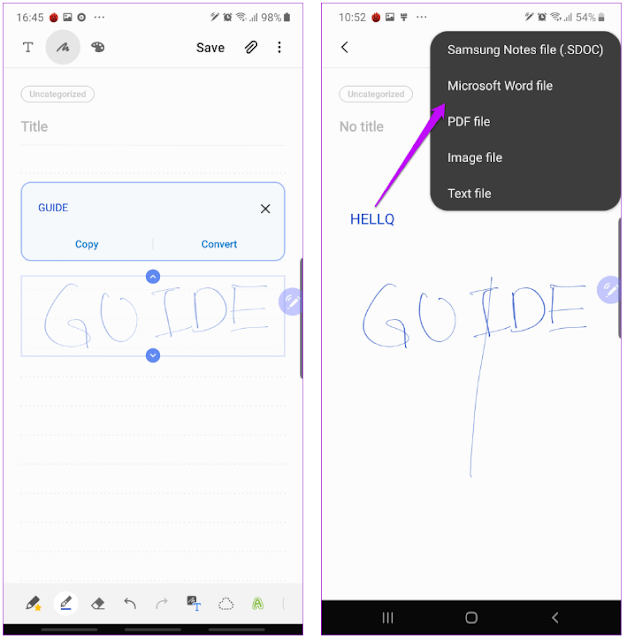 |
| Cara Ubah Tulisan Tangan Menjadi Teks di Samsung Notes | Android Epic |
- Buka aplikasi Samsung Notes.
- Coret atau tulis pada bidang inputan.
- Ketuk dua kali pada teks atau coretan.
- Muncul jendela kecil dengan beberapa pilihan.
- Pilih salah satu menu untuk melakukan konversi, seperti Microsoft Word, PDF File, atau Text File.
- Selesai.
2. Ubah Panel Layar Samping
Dengan fitur layar infinity O Galaxy Note 10 memberikan kalian pengalaman untuk kustomisasi layar yang tidak ada habisnya.
Cara terbaik untuk memanfaatkan layar ini adalah melalui Edge Panels.
Dengan fitur ini kalian akan dimudahkan untuk membuat widget aplikasi favorit kalian tersedia dalam sekejap, cukup dengan menggesek layar dari kiri ke tengah.
Dengan fitur ini kalian akan dimudahkan untuk membuat widget aplikasi favorit kalian tersedia dalam sekejap, cukup dengan menggesek layar dari kiri ke tengah.
Yap, semudah itu untuk mengakses aplikasi favorit kalian.
3. Hapus Otomatis Gambar Screenshot
Banyak dari pengguna smartphone mengeluh jika penyimpanan ponsel mereka dipenuhi dengan file yang kurang berguna atau file yang sudah usang, seperti screenshot image.
Nah, dengan fitur terbaru dari Samsung Galaxy Note 10 ini kamu tidak perlu lagi repot menghapus gambar screenshot karena sudah otomatis terhapus.
4. Aktifkan Smart Pop-up View
Mengaktifkan smart pop-up view menjadikan smartphone android kalian menjadi lebih keren, dengan ketukan pada tampilan notifikasi maka mempermudah kalian untuk membuka aplikasi pesan seperti WhatsApp.
Yang lebih keren lagi aplikasi yang sedang berjalan tetap terbuka dibagian bawah, sementara kalian tetap dapat membaca dan menulis pesan.
5. Screen Recorder di Hp Samsung Galaxy
Fitur baru yang keren lainnya adalah Screen Recorder . Ini memungkinkan Anda menangkap kejadian di layar Anda, dan juga merekam aktivitas S Pen.
Tanpa perlu ribet lagi karena Galaxy Note 10 memberikan kemudahan untuk fitur screen recorder ini, dengan pilihan resolusi video dan sumber audio. Hanya dengan ketukan di pengaturan cepat dan rekaman layar akan diambil setelah 3 detik.
Tidak terasa admin sudah menulis panjang mengenai Tips dan Trik Samsung Galaxy Note 10 Tersembunyi, sementara admin tutup dulu pembahasan kali ini.
Lain waktu admin akan teruskan, sebelumnya admin sedikit memberikan informasi kecil mengenai google camera terbaru yang keren untuk memotren hal menarik di sekitar kalian.
Search terms:
samsung note 10
fitur note 10
cara menggunakan s pen note 10
tips note 10
Cara Aktifkan Panel Samping Samsung Galaxy Note 10
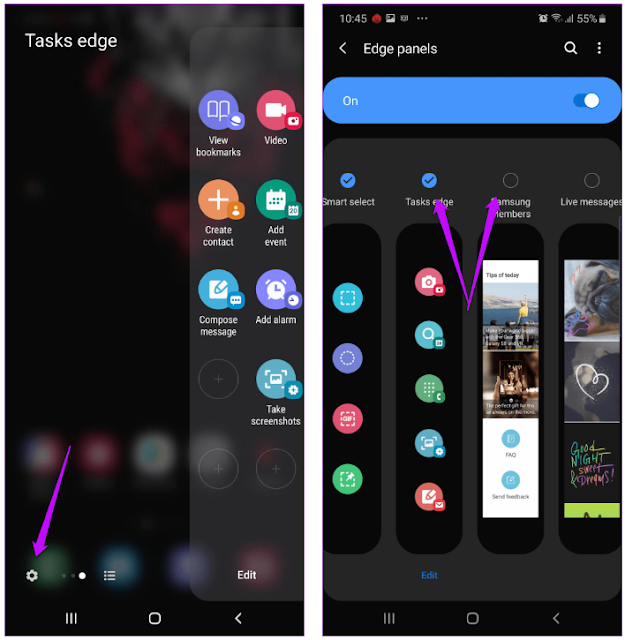 |
| Cara Aktifkan Panel Samping Samsung Galaxy Note 10 | Android Epic |
- Geser layar hingga muncul panel.
- Klik setting yang ada di pojok kiri bawah.
- Sesuaikan aplikasi yang ingin kalian jadikan favorit.
- Selesai.
3. Hapus Otomatis Gambar Screenshot
Banyak dari pengguna smartphone mengeluh jika penyimpanan ponsel mereka dipenuhi dengan file yang kurang berguna atau file yang sudah usang, seperti screenshot image.
Nah, dengan fitur terbaru dari Samsung Galaxy Note 10 ini kamu tidak perlu lagi repot menghapus gambar screenshot karena sudah otomatis terhapus.
Cara Menghapus Tangkapan Layar Otomatis
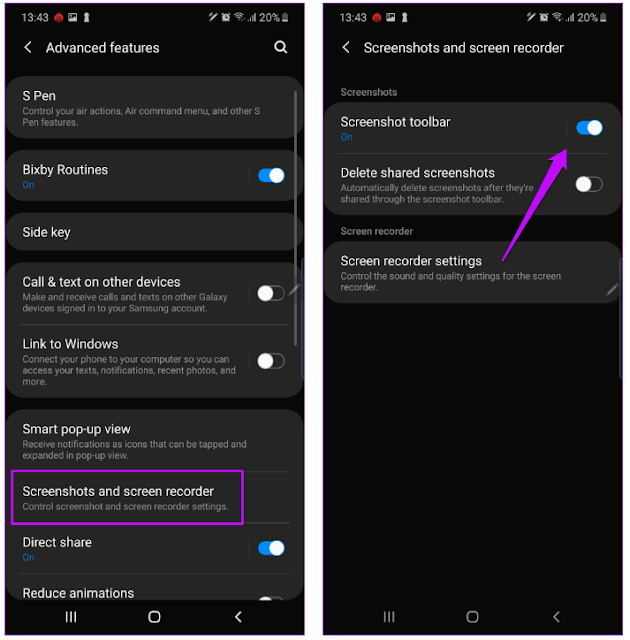 |
| Cara Menghapus Tangkapan Layar Otomatis | Android Epic |
- Buka pengaturan lanjut.
- Screenshot dan perekam layar.
- Aktifkan Screenshot Toolbar.
- *Penting*
- Jika kalian ingin menghapus tangkapan layar setelah dibagikan maka aktifkan menu "Delete Shared Screenshots".
- Selesai.
4. Aktifkan Smart Pop-up View
Mengaktifkan smart pop-up view menjadikan smartphone android kalian menjadi lebih keren, dengan ketukan pada tampilan notifikasi maka mempermudah kalian untuk membuka aplikasi pesan seperti WhatsApp.
Yang lebih keren lagi aplikasi yang sedang berjalan tetap terbuka dibagian bawah, sementara kalian tetap dapat membaca dan menulis pesan.
Cara Mengaktifkan Fitur Smart Pop-up View di Hp Samsung
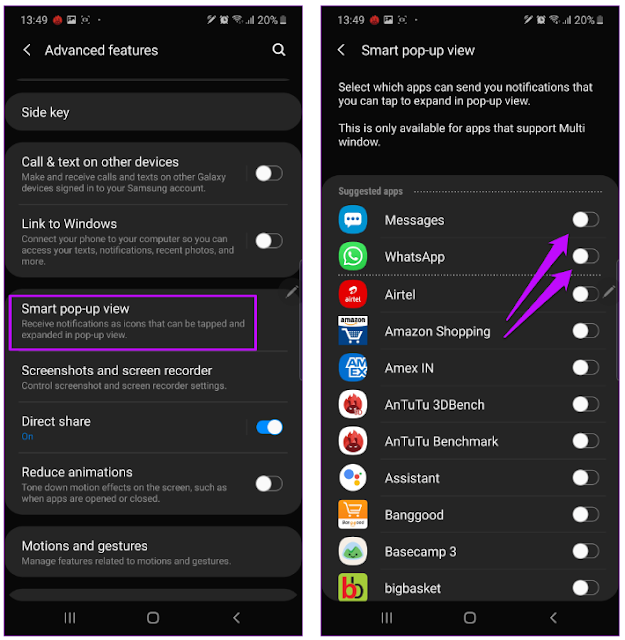 |
| Cara Mengaktifkan Fitur Smart Pop-up View di Hp Samsung | Android Epic |
- Buka Pengaturan.
- Pilih menu pengatruan lanjutan.
- Pilih Smart Pop-up View.
- Muncul list aplikasi yang terinstall di hp samsung kalian.
- Pilih salah satu atau beberapa aplikasi yang ingin kalian aktifkan pop-up view.
- Selesai.
- Download Plants Vs Zombie 2 Mod Apk Terbaru No Delay Terbaru
- Download Viu Premium Mod Apk Indonesia Terbaru Tanpa Iklan
- Netflix Mod Apk Indonesia Gratis Terbaru Tanpa Iklan
- Cara Nonton Viu Premium Gratis Terbaru 2019
5. Screen Recorder di Hp Samsung Galaxy
Fitur baru yang keren lainnya adalah Screen Recorder . Ini memungkinkan Anda menangkap kejadian di layar Anda, dan juga merekam aktivitas S Pen.
Tanpa perlu ribet lagi karena Galaxy Note 10 memberikan kemudahan untuk fitur screen recorder ini, dengan pilihan resolusi video dan sumber audio. Hanya dengan ketukan di pengaturan cepat dan rekaman layar akan diambil setelah 3 detik.
Cara Mengaktifkan Fitur Screen Recorder di Galaxy Note 10
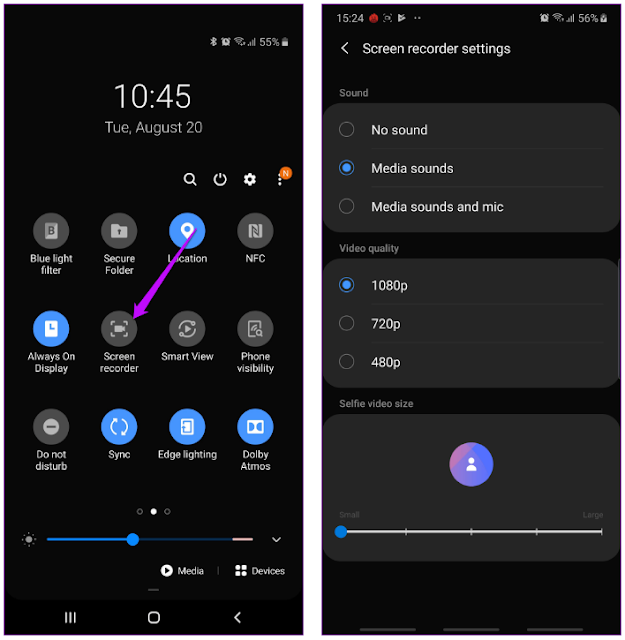 |
| Cara Mengaktifkan Fitur Screen Recorder di Galaxy Note 10 | Android Epic |
- Buka menu pengaturan cepat dengan menggulir layar dari atas ke bawah.
- Pilih Screen Recorder.
- Terdapat beberapa pengaturan seperti kualitas video dan audio.
- Sesuaikan kebutuhan kalian saat melakukan rekaman layar.
- *Penting*
- Anda dapat melakukan rekaman wajah saat melakukan rekaman layar di galaxy note 10.
- Selesai.
Tidak terasa admin sudah menulis panjang mengenai Tips dan Trik Samsung Galaxy Note 10 Tersembunyi, sementara admin tutup dulu pembahasan kali ini.
Lain waktu admin akan teruskan, sebelumnya admin sedikit memberikan informasi kecil mengenai google camera terbaru yang keren untuk memotren hal menarik di sekitar kalian.
Search terms:
samsung note 10
fitur note 10
cara menggunakan s pen note 10
tips note 10
Posting Komentar